มกราคม 2009
วัตถุประสงค์
บทแนะนำนี้จะสอนวิธีใช้รูปภาพที่มีการติดแท็กตำแหน่งทางภูมิศาสตร์เพื่อสร้าง KML PhotoOverlays แม้ว่าโค้ดตัวอย่างจะเขียนด้วย Python แต่ก็มีไลบรารีที่คล้ายกันอีกมากมายในภาษาโปรแกรมอื่นๆ จึงไม่น่าจะมีปัญหาในการแปลโค้ดนี้เป็นภาษาอื่น โค้ดในบทความนี้ใช้ไลบรารี Python แบบโอเพนซอร์ส EXIF.py
บทนำ
กล้องดิจิทัลเป็นอุปกรณ์ที่น่าทึ่ง ผู้ใช้หลายคนอาจไม่ทราบ แต่การถ่ายรูปภาพและวิดีโอไม่ได้มีไว้แค่บันทึกภาพเท่านั้น นอกจากนี้ ยังติดแท็กวิดีโอและรูปภาพเหล่านั้นด้วยข้อมูลเมตาเกี่ยวกับกล้องและการตั้งค่าของกล้องด้วย ในช่วง 2-3 ปีที่ผ่านมา ผู้คนได้ค้นพบวิธีเพิ่มข้อมูลทางภูมิศาสตร์ลงในข้อมูลดังกล่าว ไม่ว่าจะเป็นข้อมูลที่ผู้ผลิตกล้องฝังไว้ เช่น กล้อง Ricoh และ Nikon บางรุ่น หรือผ่านอุปกรณ์ต่างๆ เช่น เครื่องบันทึก GPS และ EyeFi Explore โทรศัพท์กล้อง เช่น iPhone และโทรศัพท์ที่ใช้ระบบปฏิบัติการ Android เช่น G1 ของ T-Mobile จะฝังข้อมูลดังกล่าวโดยอัตโนมัติ เว็บไซต์อัปโหลดรูปภาพบางแห่ง เช่น Panoramio, Picasa Web Albums และ Flickr จะแยกวิเคราะห์ข้อมูล GPS โดยอัตโนมัติและใช้ข้อมูลดังกล่าวเพื่อติดแท็กตำแหน่งทางภูมิศาสตร์ให้กับรูปภาพ จากนั้นคุณจะนำข้อมูลดังกล่าวกลับมาไว้ในฟีดได้ แต่จะสนุกตรงไหนล่ะ บทความนี้จะอธิบายวิธีดูข้อมูลดังกล่าวด้วยตนเอง
ส่วนหัว EXIF
วิธีที่พบบ่อยที่สุดในการฝังข้อมูลลงในไฟล์รูปภาพคือการใช้รูปแบบไฟล์รูปภาพที่แลกเปลี่ยนได้ หรือ EXIF ระบบจะจัดเก็บข้อมูลในรูปแบบไบนารีในส่วนหัว EXIF ในลักษณะมาตรฐาน หากทราบข้อกำหนดสำหรับส่วนหัว EXIF คุณจะแยกวิเคราะห์ส่วนหัวเหล่านั้นด้วยตนเองได้ โชคดีที่มีคนทำงานหนักและเขียนโมดูล Python ให้คุณแล้ว ไลบรารีโอเพนซอร์ส EXIF.py เป็นเครื่องมือที่ยอดเยี่ยมสำหรับการอ่านส่วนหัวของไฟล์ JPEG
รหัส
โค้ดตัวอย่างสำหรับบทความนี้อยู่ในไฟล์ exif2kml.py หากต้องการข้ามไปใช้โดยตรง ให้ดาวน์โหลดโมดูลดังกล่าว รวมถึง EXIF.py แล้ววางไว้ในไดเรกทอรีเดียวกัน เรียกใช้ python exif2kml.py foo.jpg โดยแทนที่ foo.jpg ด้วยเส้นทางไปยังรูปภาพที่มีการติดแท็กตำแหน่งทางภูมิศาสตร์ ซึ่งจะสร้างไฟล์ชื่อ test.kml
การแยกวิเคราะห์ส่วนหัว EXIF
EXIF.py มีอินเทอร์เฟซที่ใช้งานง่ายสำหรับการดึงส่วนหัว Exif เพียงเรียกใช้ฟังก์ชัน process_file() แล้วฟังก์ชันจะแสดงผลส่วนหัวเป็นออบเจ็กต์ dict
def GetHeaders(the_file):
"""Handles getting the Exif headers and returns them as a dict.
Args:
the_file: A file object
Returns:
a dict mapping keys corresponding to the Exif headers of a file.
"""
data = EXIF.process_file(the_file, 'UNDEF', False, False, False)
return dataเมื่อมีส่วนหัว Exif แล้ว คุณต้องแยกพิกัด GPS EXIF.py จะถือว่าสิ่งเหล่านี้เป็นออบเจ็กต์ Ratio ซึ่งเป็นออบเจ็กต์สำหรับจัดเก็บตัวเศษและตัวส่วนของค่า ซึ่งจะกำหนดสัดส่วนที่แน่นอนแทนที่จะใช้ตัวเลขทศนิยม แต่ KML ต้องการตัวเลขทศนิยม ไม่ใช่สัดส่วน ดังนั้นคุณจึงต้องแยกพิกัดแต่ละรายการ และแปลงตัวเศษและตัวส่วนเป็นเลขทศนิยมเดียวสำหรับองศาทศนิยม
def DmsToDecimal(degree_num, degree_den, minute_num, minute_den,
second_num, second_den):
"""Converts the Degree/Minute/Second formatted GPS data to decimal degrees.
Args:
degree_num: The numerator of the degree object.
degree_den: The denominator of the degree object.
minute_num: The numerator of the minute object.
minute_den: The denominator of the minute object.
second_num: The numerator of the second object.
second_den: The denominator of the second object.
Returns:
A deciminal degree.
"""
degree = float(degree_num)/float(degree_den)
minute = float(minute_num)/float(minute_den)/60
second = float(second_num)/float(second_den)/3600
return degree + minute + second
def GetGps(data):
"""Parses out the GPS coordinates from the file.
Args:
data: A dict object representing the Exif headers of the photo.
Returns:
A tuple representing the latitude, longitude, and altitude of the photo.
"""
lat_dms = data['GPS GPSLatitude'].values
long_dms = data['GPS GPSLongitude'].values
latitude = DmsToDecimal(lat_dms[0].num, lat_dms[0].den,
lat_dms[1].num, lat_dms[1].den,
lat_dms[2].num, lat_dms[2].den)
longitude = DmsToDecimal(long_dms[0].num, long_dms[0].den,
long_dms[1].num, long_dms[1].den,
long_dms[2].num, long_dms[2].den)
if data['GPS GPSLatitudeRef'].printable == 'S': latitude *= -1
if data['GPS GPSLongitudeRef'].printable == 'W': longitude *= -1
altitude = None
try:
alt = data['GPS GPSAltitude'].values[0]
altitude = alt.num/alt.den
if data['GPS GPSAltitudeRef'] == 1: altitude *= -1
except KeyError:
altitude = 0
return latitude, longitude, altitude
เมื่อได้พิกัดแล้ว คุณก็สร้าง PhotoOverlay อย่างง่ายๆ สำหรับแต่ละรูปภาพได้ง่ายๆ โดยทำดังนี้
def CreatePhotoOverlay(kml_doc, file_name, the_file, file_iterator): """Creates a PhotoOverlay element in the kml_doc element. Args: kml_doc: An XML document object. file_name: The name of the file. the_file: The file object. file_iterator: The file iterator, used to create the id. Returns: An XML element representing the PhotoOverlay. """ photo_id = 'photo%s' % file_iterator data = GetHeaders(the_file) coords = GetGps(data) po = kml_doc.createElement('PhotoOverlay') po.setAttribute('id', photo_id) name = kml_doc.createElement('name') name.appendChild(kml_doc.createTextNode(file_name)) description = kml_doc.createElement('description') description.appendChild(kml_doc.createCDATASection('<a href="#%s">' 'Click here to fly into ' 'photo</a>' % photo_id)) po.appendChild(name) po.appendChild(description) icon = kml_doc.createElement('icon') href = kml_doc.createElement('href') href.appendChild(kml_doc.createTextNode(file_name)) camera = kml_doc.createElement('Camera') longitude = kml_doc.createElement('longitude') latitude = kml_doc.createElement('latitude') altitude = kml_doc.createElement('altitude') tilt = kml_doc.createElement('tilt') # Determines the proportions of the image and uses them to set FOV. width = float(data['EXIF ExifImageWidth'].printable) length = float(data['EXIF ExifImageLength'].printable) lf = str(width/length * -20.0) rf = str(width/length * 20.0) longitude.appendChild(kml_doc.createTextNode(str(coords[1]))) latitude.appendChild(kml_doc.createTextNode(str(coords[0]))) altitude.appendChild(kml_doc.createTextNode('10')) tilt.appendChild(kml_doc.createTextNode('90')) camera.appendChild(longitude) camera.appendChild(latitude) camera.appendChild(altitude) camera.appendChild(tilt) icon.appendChild(href) viewvolume = kml_doc.createElement('ViewVolume') leftfov = kml_doc.createElement('leftFov') rightfov = kml_doc.createElement('rightFov') bottomfov = kml_doc.createElement('bottomFov') topfov = kml_doc.createElement('topFov') near = kml_doc.createElement('near') leftfov.appendChild(kml_doc.createTextNode(lf)) rightfov.appendChild(kml_doc.createTextNode(rf)) bottomfov.appendChild(kml_doc.createTextNode('-20')) topfov.appendChild(kml_doc.createTextNode('20')) near.appendChild(kml_doc.createTextNode('10')) viewvolume.appendChild(leftfov) viewvolume.appendChild(rightfov) viewvolume.appendChild(bottomfov) viewvolume.appendChild(topfov) viewvolume.appendChild(near) po.appendChild(camera) po.appendChild(icon) po.appendChild(viewvolume) point = kml_doc.createElement('point') coordinates = kml_doc.createElement('coordinates') coordinates.appendChild(kml_doc.createTextNode('%s,%s,%s' %(coords[1], coords[0], coords[2]))) point.appendChild(coordinates) po.appendChild(point) document = kml_doc.getElementsByTagName('Document')[0] document.appendChild(po)
คุณจะเห็นว่าเราใช้เพียงเมธอด W3C DOM มาตรฐาน เนื่องจากเมธอดเหล่านั้นเป็นเมธอดที่ใช้ได้ในภาษาโปรแกรมส่วนใหญ่ หากต้องการดูว่าทุกอย่างทำงานร่วมกันอย่างไร ให้ดาวน์โหลดโค้ดจากที่นี่
ตัวอย่างนี้ไม่ได้ใช้ประโยชน์จากความสามารถทั้งหมดของ PhotoOverlays ซึ่งช่วยให้คุณสำรวจรูปภาพความละเอียดสูงได้อย่างลึกซึ้ง แต่ก็แสดงให้เห็นวิธีแขวนรูปภาพในสไตล์ป้ายโฆษณาเหนือ Google Earth นี่คือตัวอย่างไฟล์ KML ที่สร้างขึ้นโดยใช้โค้ดนี้
<?xml version="1.0" encoding="utf-8"?>
<kml xmlns="http://www.opengis.net/kml/2.2">
<Document>
<PhotoOverlay id="photo0">
<name>
1228258523134.jpg
</name>
<description>
<![CDATA[<a href="#photo0">Click here to fly into photo</a>]]> </description>
<Camera>
<longitude>
-122.3902159196034
</longitude>
<latitude>
37.78961266330473
</latitude>
<altitude>
10
</altitude>
<tilt>
90
</tilt>
</Camera>
<Icon>
<href>
1228258523134.jpg
</href>
</Icon>
<ViewVolume>
<leftFov>
-26.6666666667
</leftFov>
<rightFov>
26.6666666667
</rightFov>
<bottomFov>
-20
</bottomFov>
<topFov>
20
</topFov>
<near>
10
</near>
</ViewVolume>
<Point>
<coordinates>
-122.3902159196034,37.78961266330473,0
</coordinates>
</Point>
</PhotoOverlay>
</Document>
</kml>และลักษณะที่ปรากฏใน Google Earth จะเป็นดังนี้
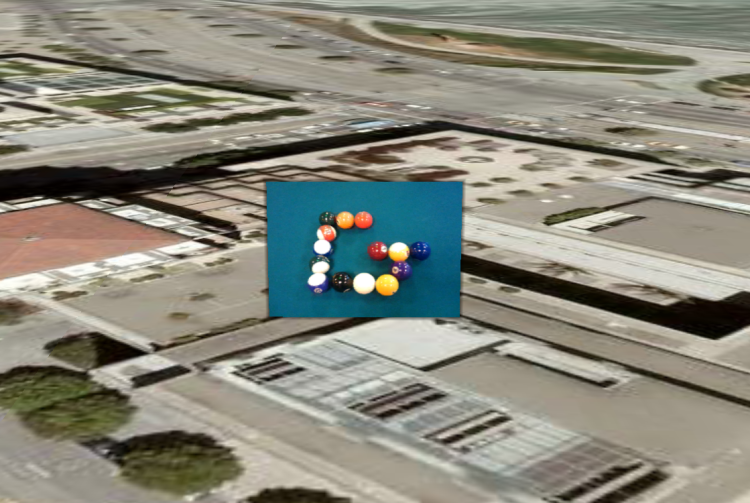
ข้อควรระวัง
การติดแท็กตำแหน่งในรูปภาพยังอยู่ในช่วงเริ่มต้น
สิ่งที่คุณควรทราบมีดังนี้
- อุปกรณ์ GPS ไม่ได้แม่นยำ 100% เสมอไป โดยเฉพาะอุปกรณ์ที่มาพร้อมกับกล้อง ดังนั้นคุณควรตรวจสอบตำแหน่งของรูปภาพ
- อุปกรณ์หลายรุ่นไม่ติดตามระดับความสูง แต่จะตั้งค่าเป็น 0 แทน หากความสูงเป็นสิ่งสำคัญสำหรับคุณ คุณควรหาวิธีอื่นในการบันทึกข้อมูลดังกล่าว
- ตำแหน่ง GPS คือตำแหน่งของกล้อง ไม่ใช่ตำแหน่งของวัตถุในรูปภาพ ด้วยเหตุนี้ ตัวอย่างนี้จึงวางองค์ประกอบกล้องในตำแหน่ง GPS และวางรูปภาพจริงไว้ห่างจากตำแหน่งนั้น
- Exif ไม่ได้บันทึกข้อมูลเกี่ยวกับทิศทางที่กล้องของคุณหันไป ดังนั้นคุณอาจต้องปรับ
PhotoOverlaysเนื่องจากสาเหตุนี้ ข่าวดีคืออุปกรณ์บางอย่าง เช่น โทรศัพท์ที่สร้างขึ้นบนระบบปฏิบัติการ Android อนุญาตให้คุณบันทึกข้อมูล เช่น ทิศทางเข็มทิศและการเอียงได้โดยตรง แต่จะไม่อยู่ในส่วนหัว Exif
อย่างไรก็ตาม วิธีนี้ยังคงเป็นวิธีที่มีประสิทธิภาพในการแสดงภาพรูปภาพ เราหวังว่าจะได้เห็นการติดแท็กตำแหน่งของรูปภาพที่แม่นยำมากขึ้นเรื่อยๆ ในอนาคตอันใกล้นี้
ขั้นตอนถัดไป
ตอนนี้คุณได้เริ่มใช้ส่วนหัว EXIF แล้ว คุณอาจลองดูข้อกำหนด EXIF มีข้อมูลอื่นๆ อีกมากมายที่จัดเก็บไว้ที่นั่น และคุณอาจสนใจที่จะบันทึกข้อมูลดังกล่าวและใส่ไว้ในบอลลูนคำอธิบาย นอกจากนี้ คุณยังอาจพิจารณาสร้าง PhotoOverlays ที่สมบูรณ์ยิ่งขึ้นโดยใช้ ImagePyramids บทความในคู่มือสำหรับนักพัฒนาซอฟต์แวร์เกี่ยวกับ PhotoOverlays มีภาพรวมที่ดีเกี่ยวกับการใช้งาน
